- 1. Start der Installation
- 2. Landesspezifische Einstellungen
- 3. Rechner- und Domainnamen festlegen
- 4. Passwort für Benutzer root und Daten für einen weiteren Nutzer
- 5. Festplatteneinrichtung
- 6. Paketquellen festlegen
- 7. Auswahl wichtiger Paketgruppen
- 8. Installation des Bootloaders
- 9. Abschluss der Installation
- 10. Erster Login
Im ersten Teil habe ich die Grundeinrichtung der virtuellen Maschine und die Einbindung des Debian-ISO-Images beschrieben. Hier setze ich die Anleitung mit der Installation des Debian-Betriebssystems (Debian 9 Stretch) fort.
Start der Installation
Nach dem Start der VM startet der Installationsprozess mit diesem Auswahlbildschirm:
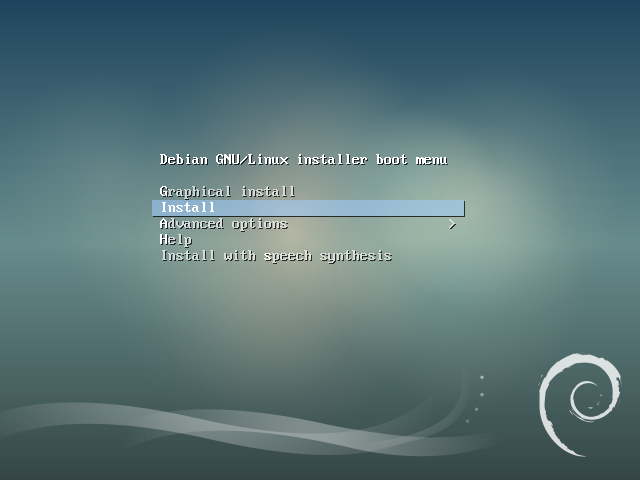
Da auf einem Webserver normalerweise keine grafische Oberfläche installiert wird, habe ich die Option Install gewählt.
Landesspezifische Einstellungen
Danach erscheinen eine Reihe von Auswahlbildschirmen zu länderspezifischen Einstellungen
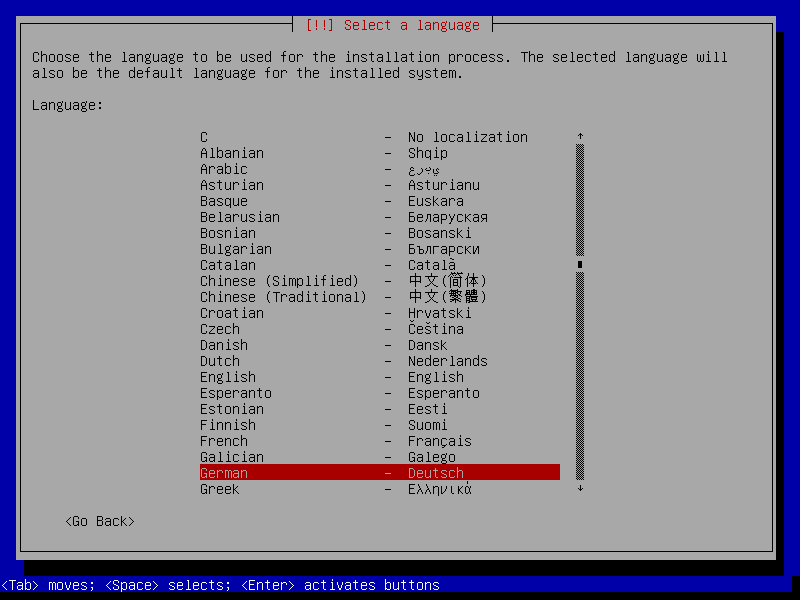
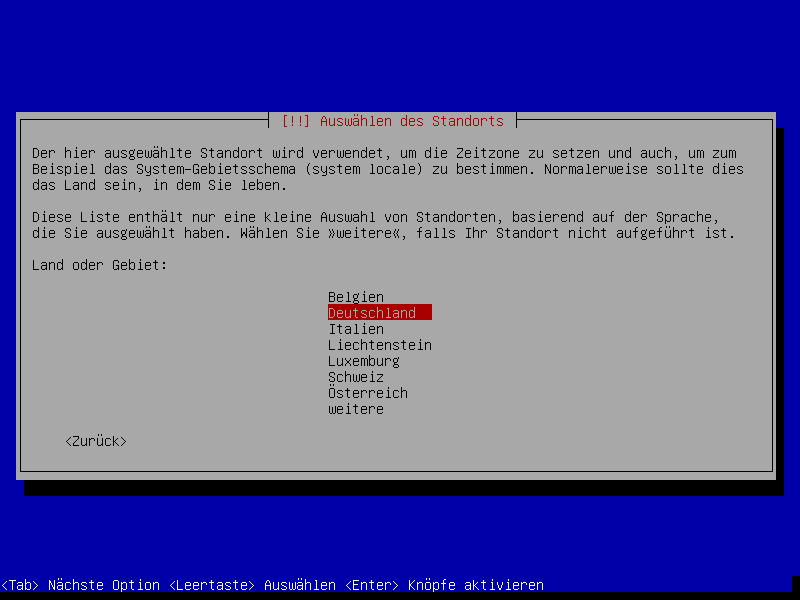
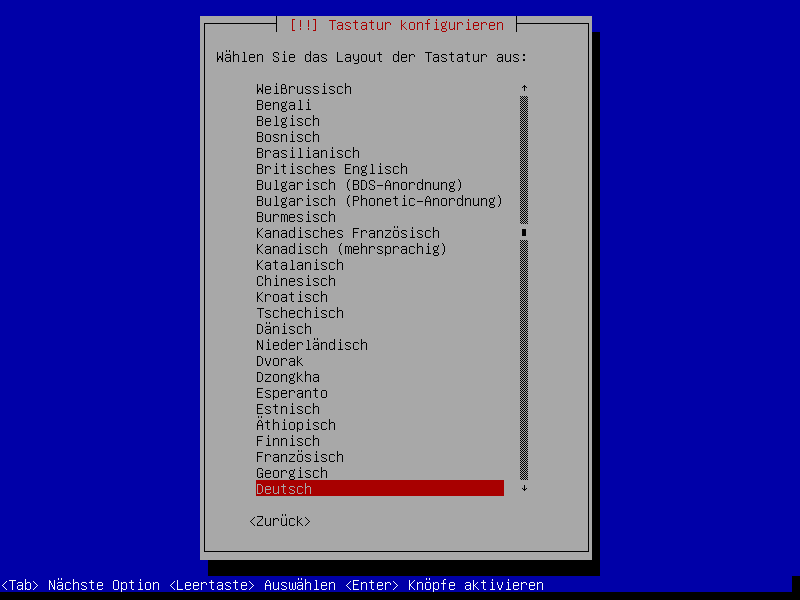
Rechner- und Domainnamen festlegen
Danach legt man einen Namen für den Rechner und für die Domaine fest.
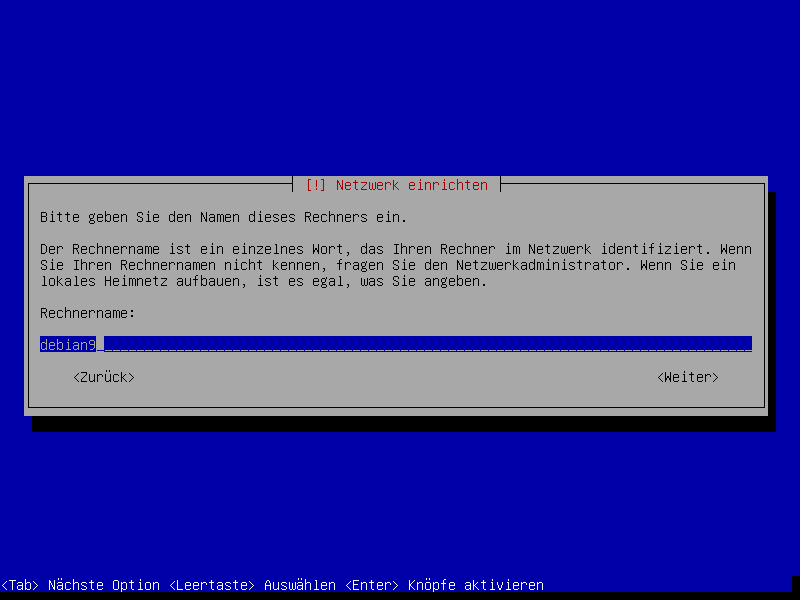
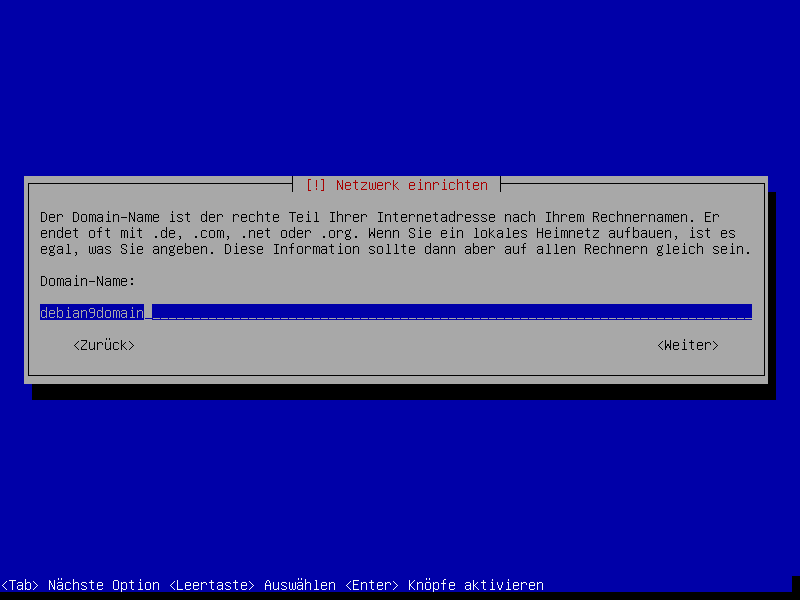
Passwort für Benutzer root und Daten für einen weiteren Nutzer
Danach legt man ein Passwort für den Benutzer root fest:
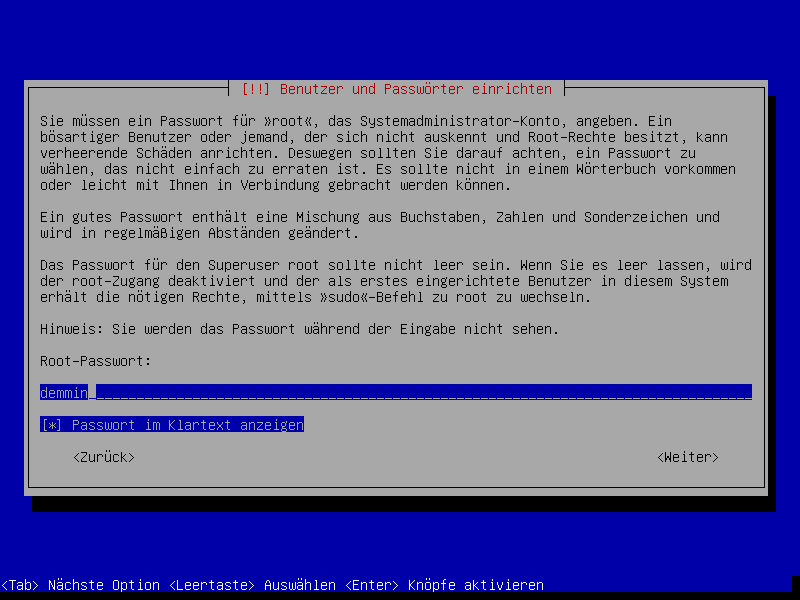
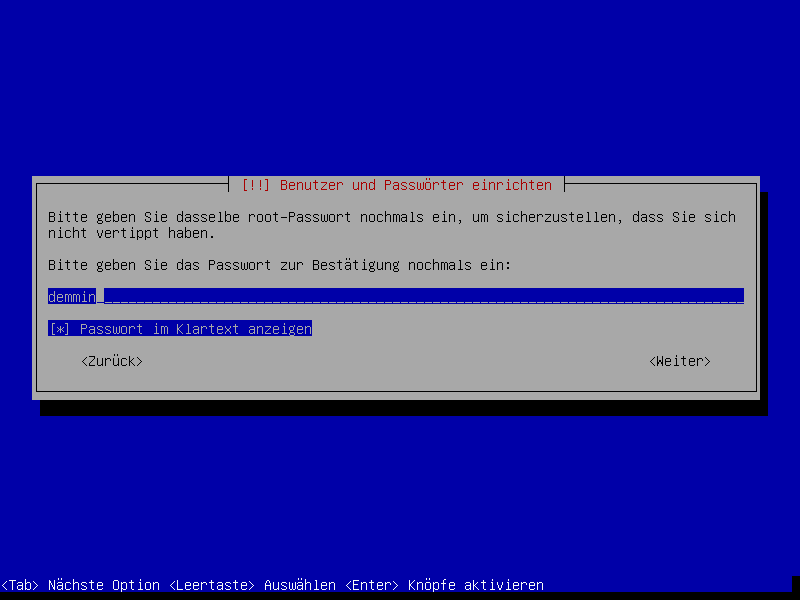
Dann gibt man die Daten für einen weiteren Nutzer ein:
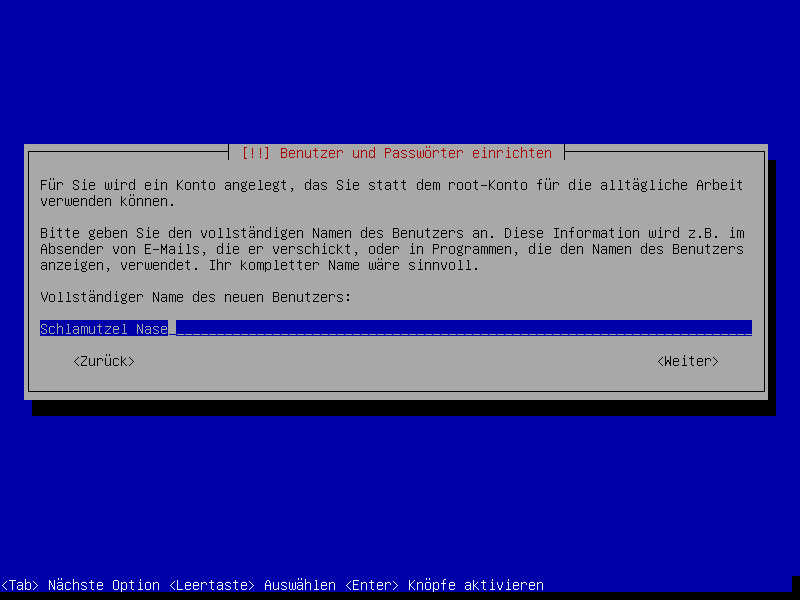
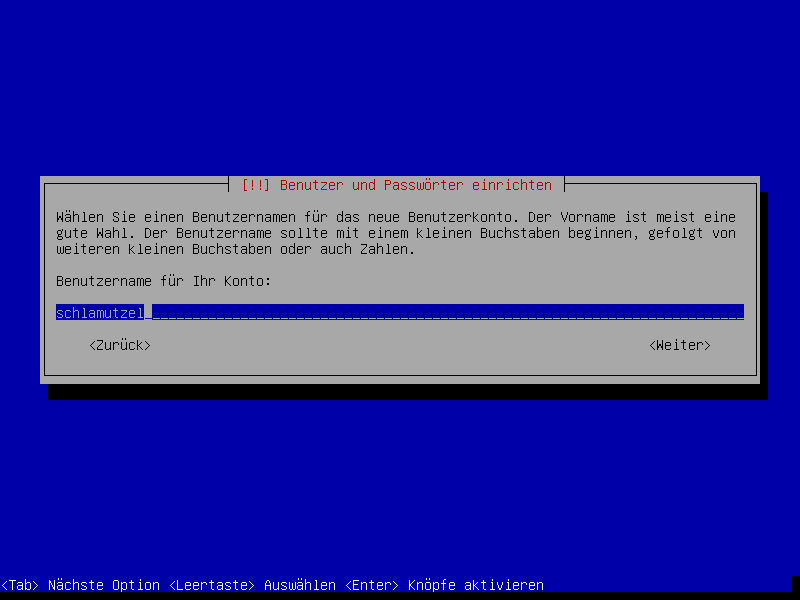
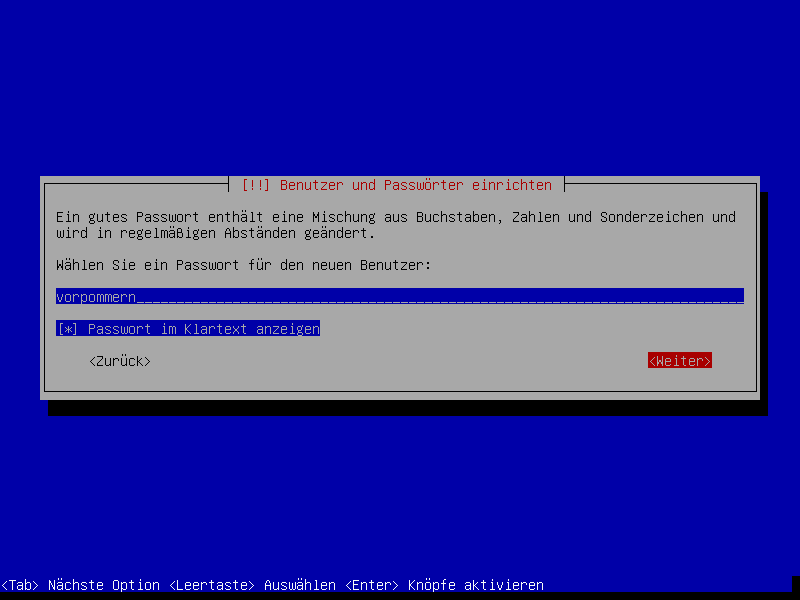
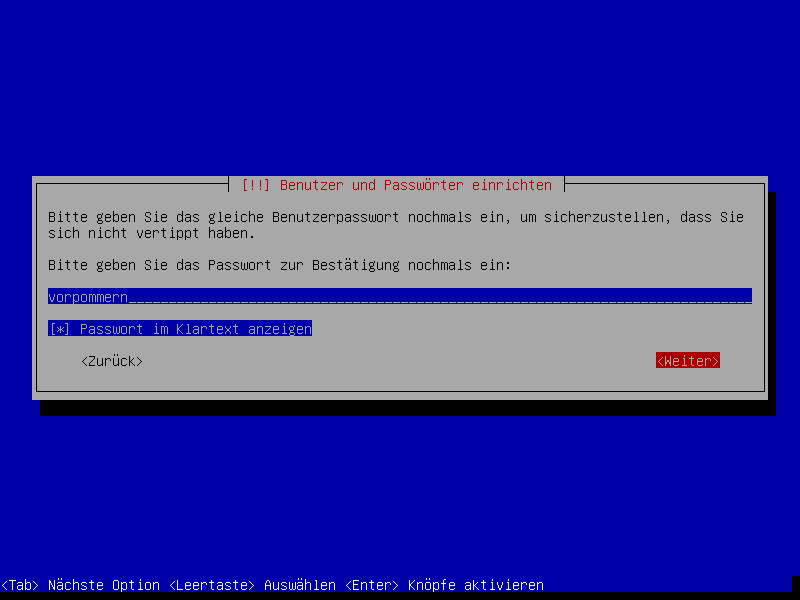
Festplatteneinrichtung
Dann erfolgt die Einrichtung der Festplatte. Ich habe bei allen Schritten die Standardwerte übernommen.
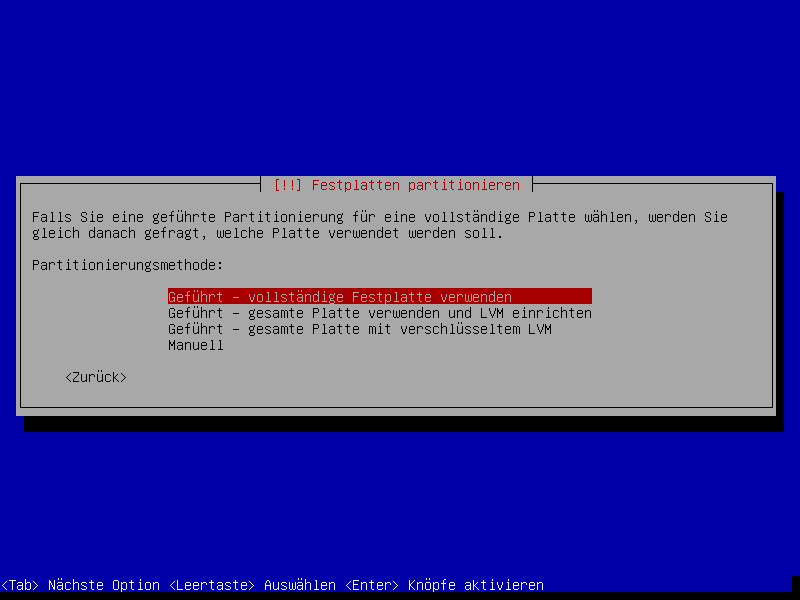
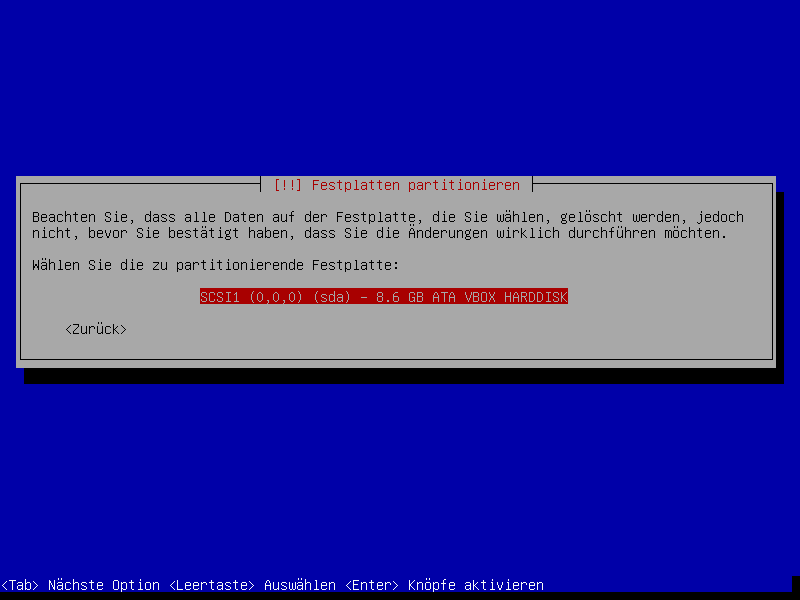
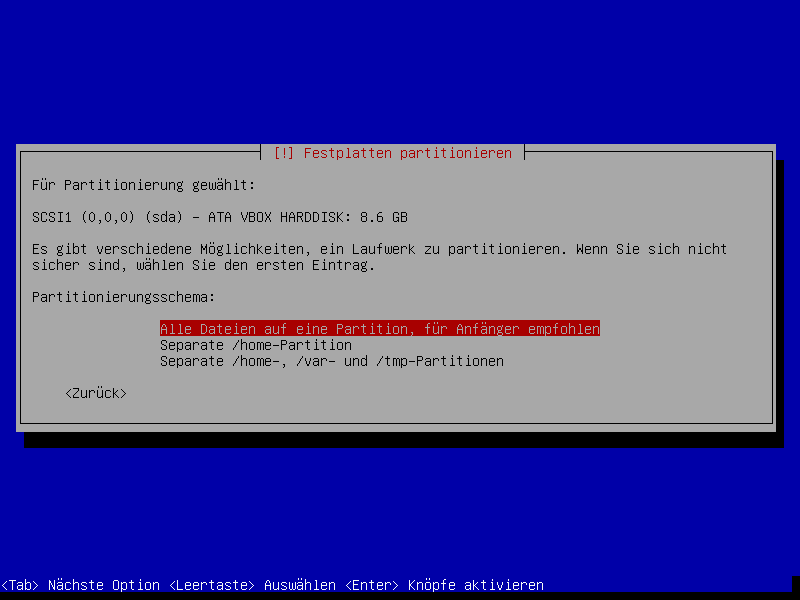
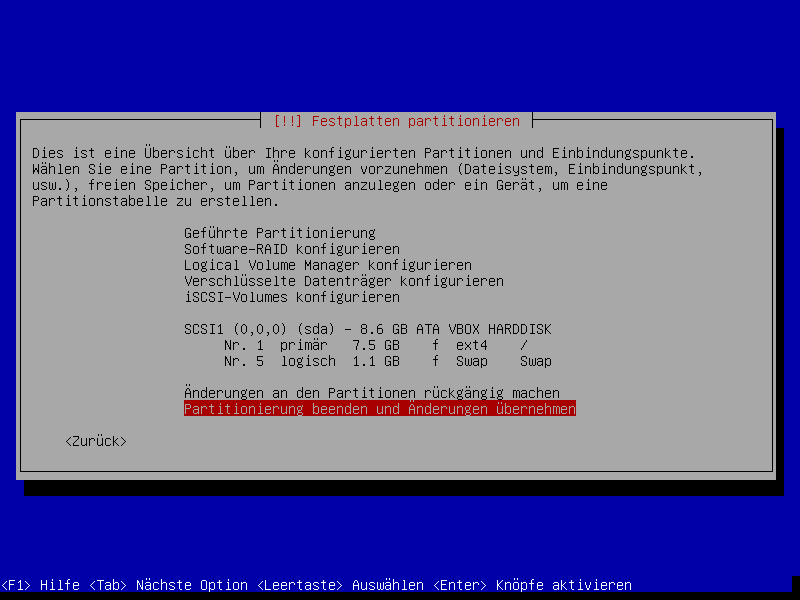

Dann wird das Grundsystem installiert. Das dauert einige Zeit.
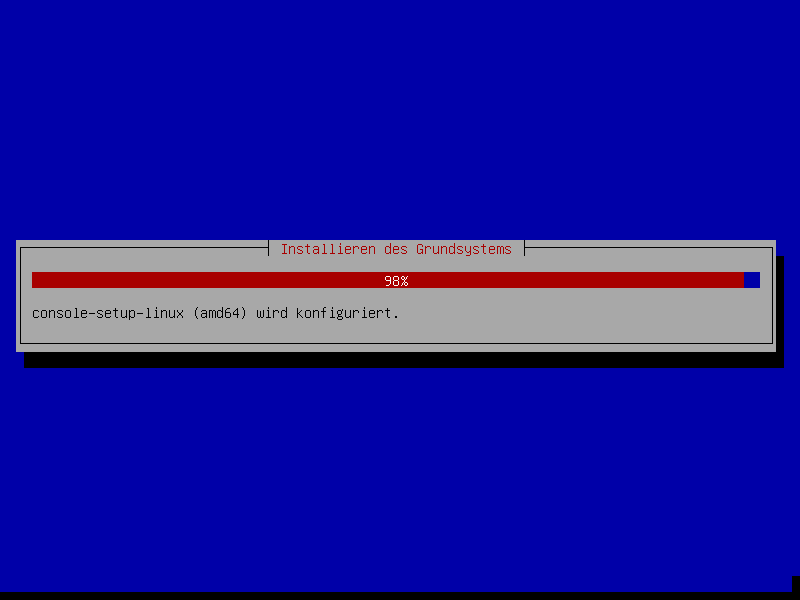
Eine zusätzliche CD/DVD wird nicht benötigt.
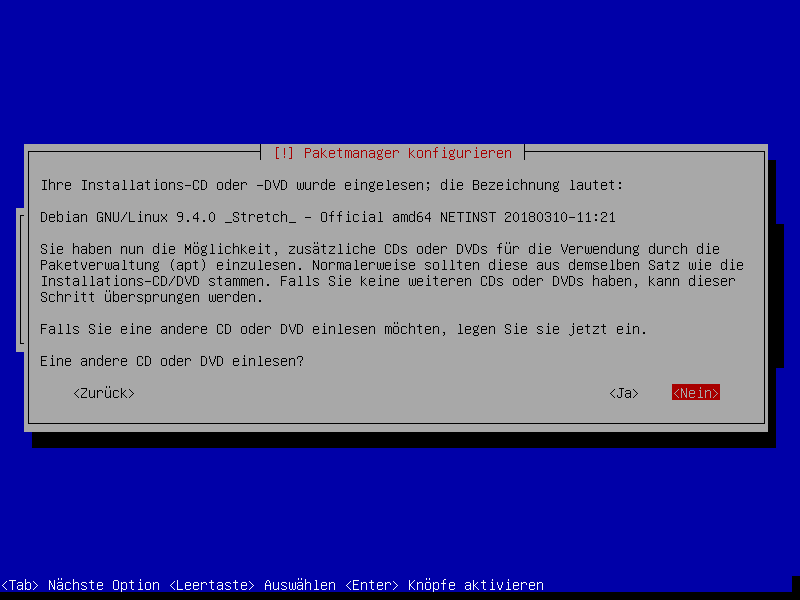
Paketquellen festlegen
Danach wird festgelegt, von welchem Server die Paketquellen eingelesen werden.
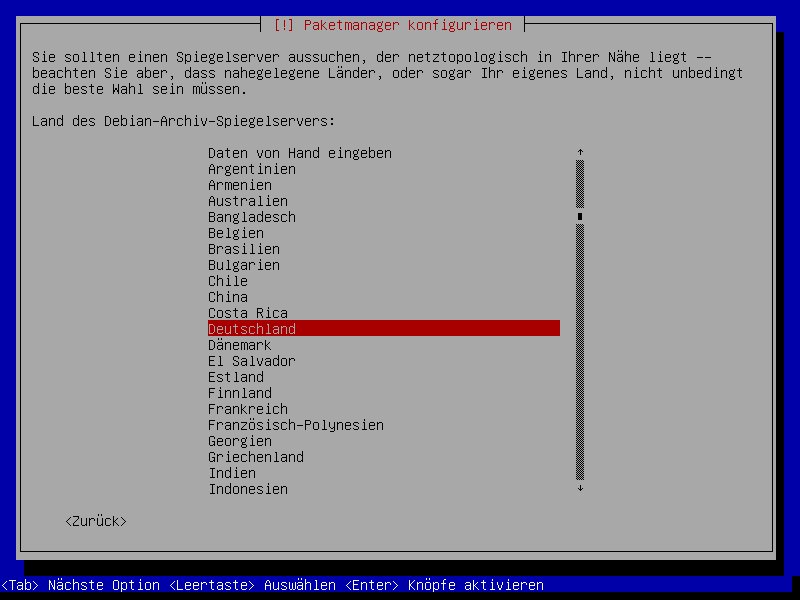
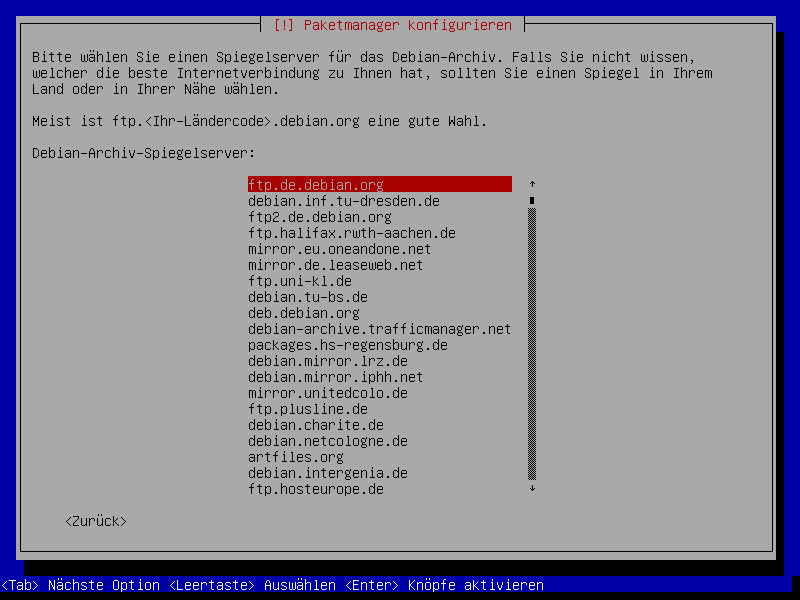
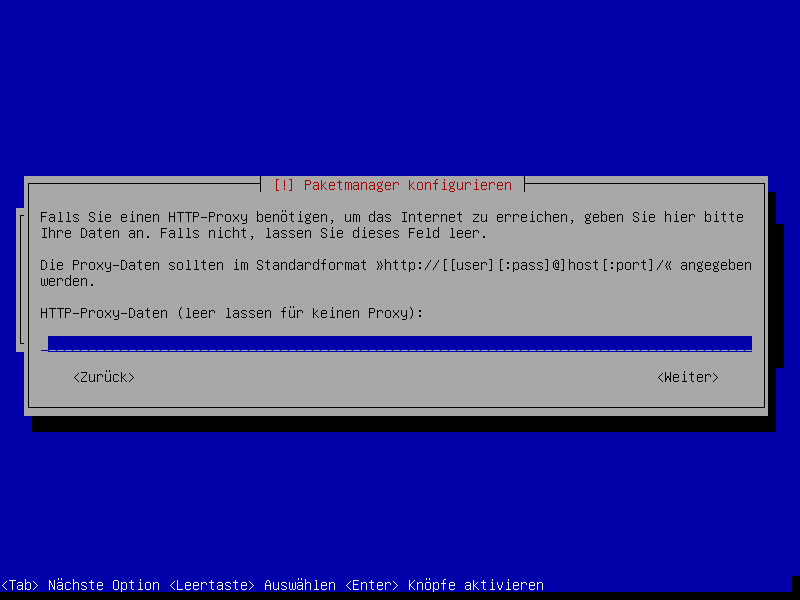
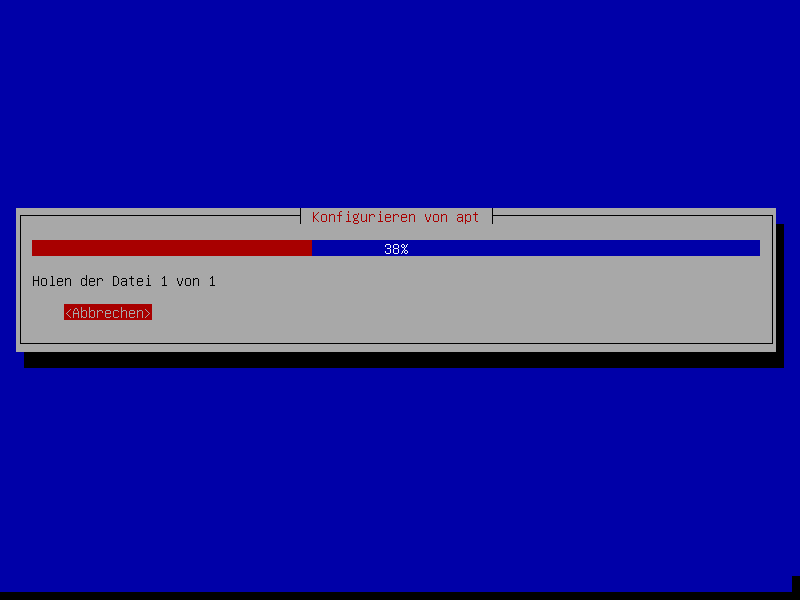
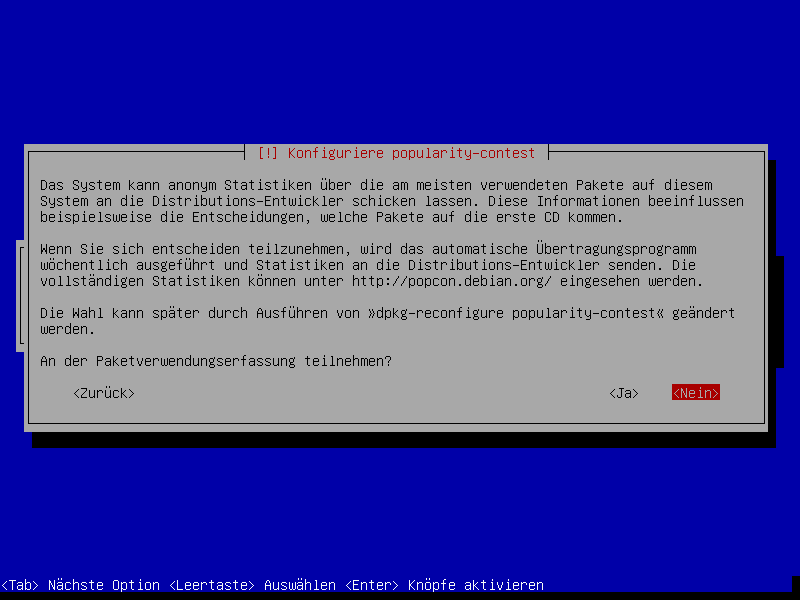
Auswahl wichtiger Paketgruppen
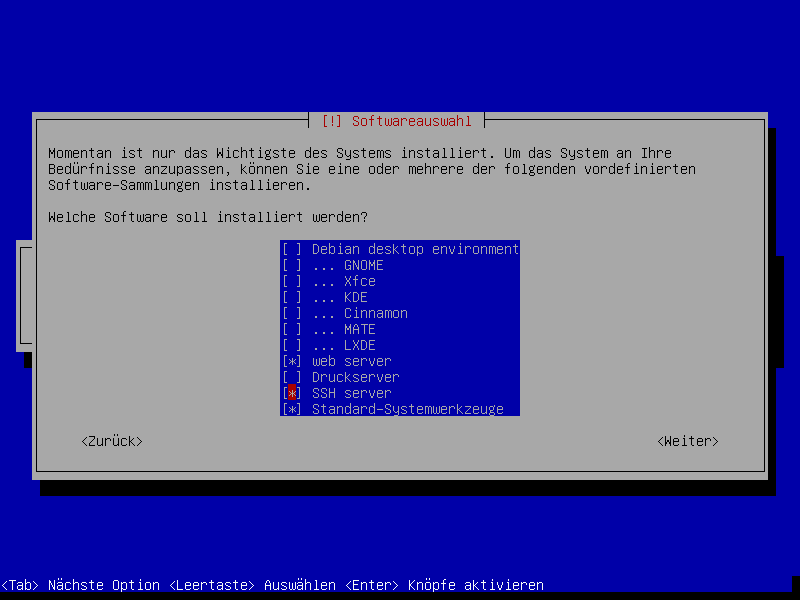
Installation des Bootloaders
Bei der Installation des Bootloaders kann man auch die Stanardeinstellungen übernehmen
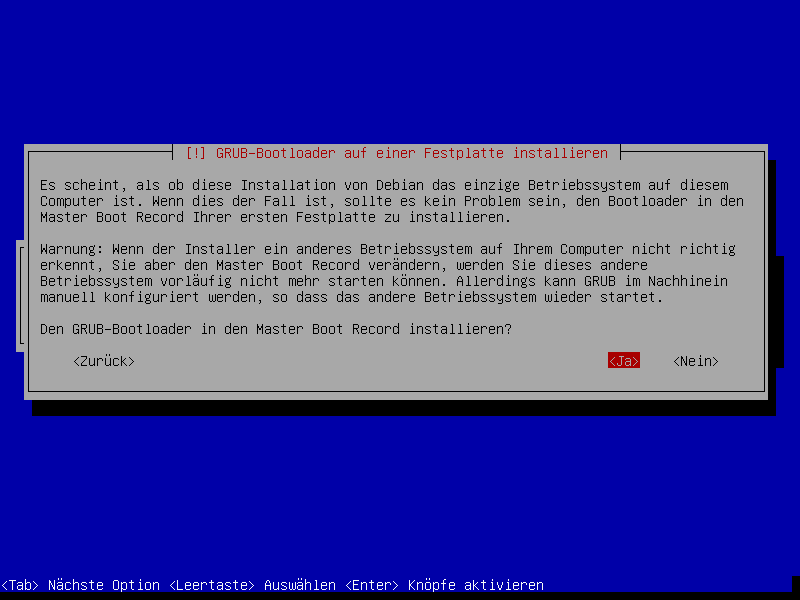
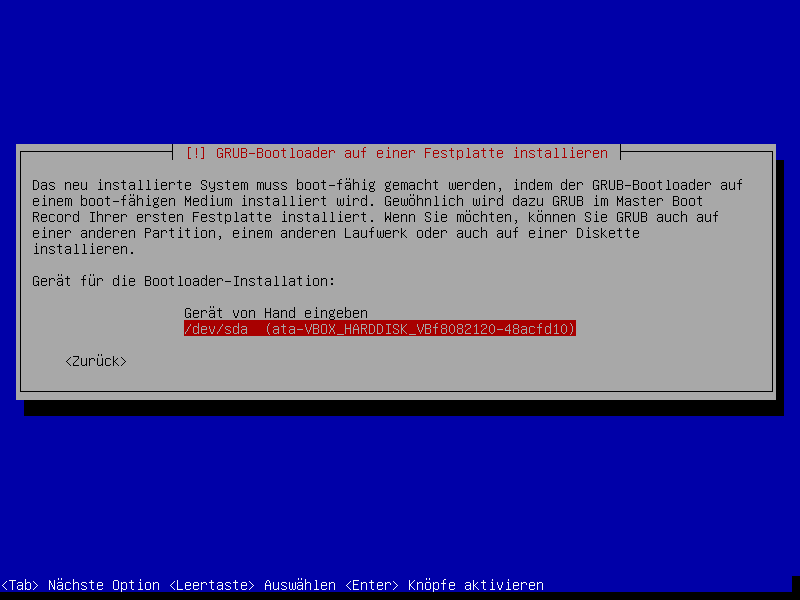
Abschluss der Installation
Jetzt ist die Installation abgeschlossen und es erscheint dieser Bildschirm:
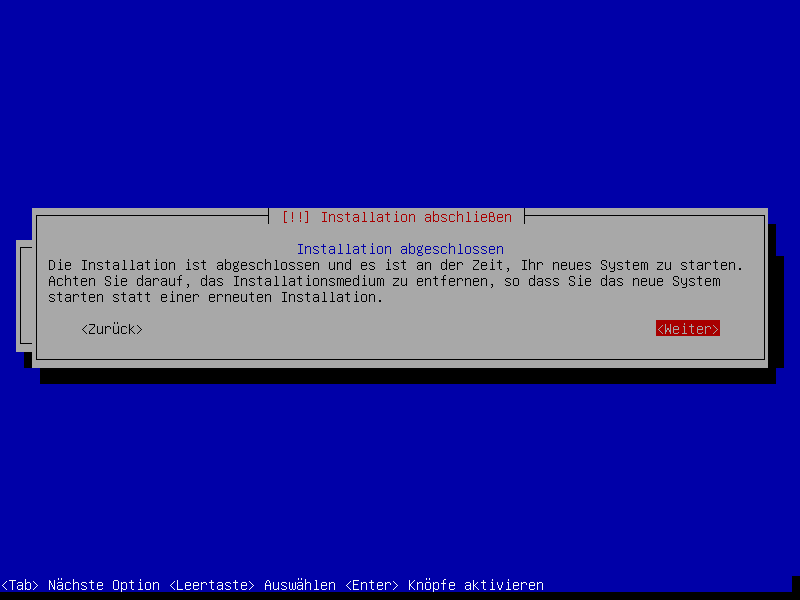
Erster Login
Nun können wir die VM neu starten und uns als Benutzer root einloggen:
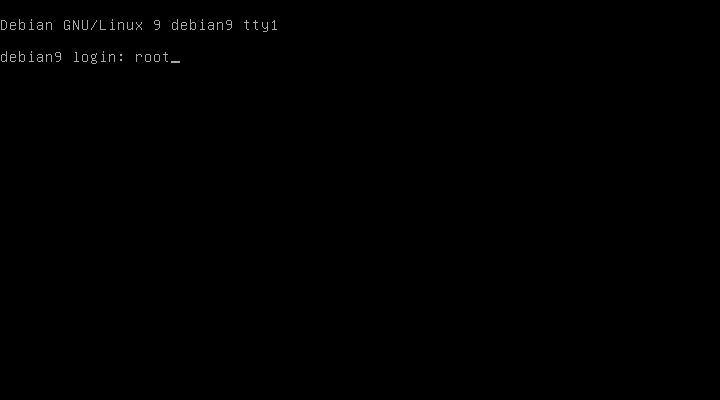
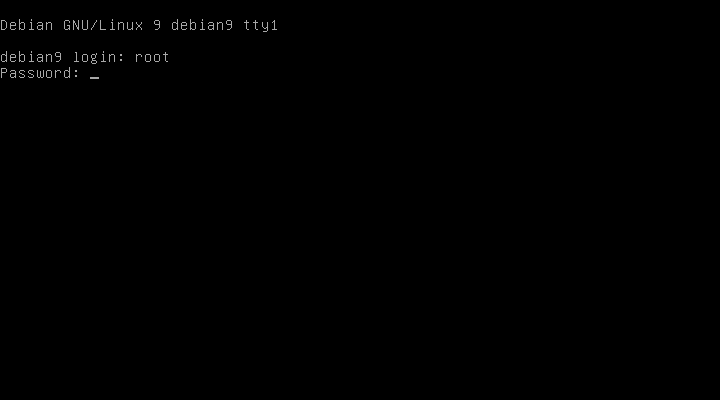
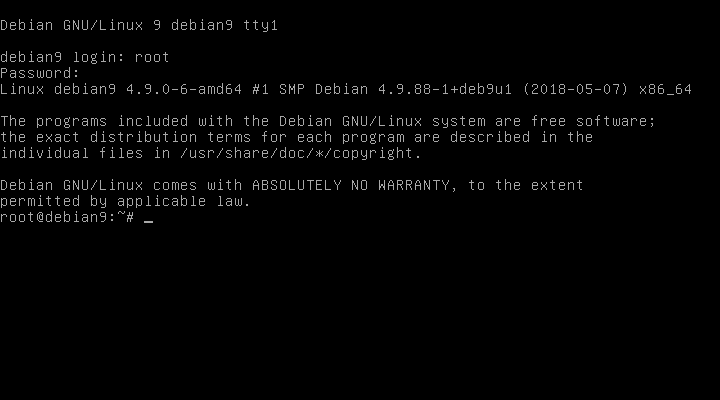
Ich habe an dieser Stelle das System herunter gefahren und einen Sicherungspunkt in VirtualBox erstellt. So hat man zur Sicherheit immer ein sauberes Linux Debian 9.x System, auf das man zurückgreifen kann.
Die weitere Einrichtung des Systems beschreibe ich im dritten Teil.